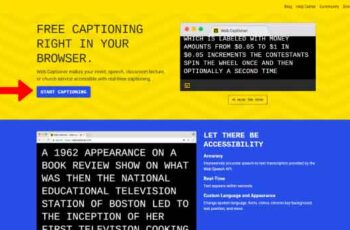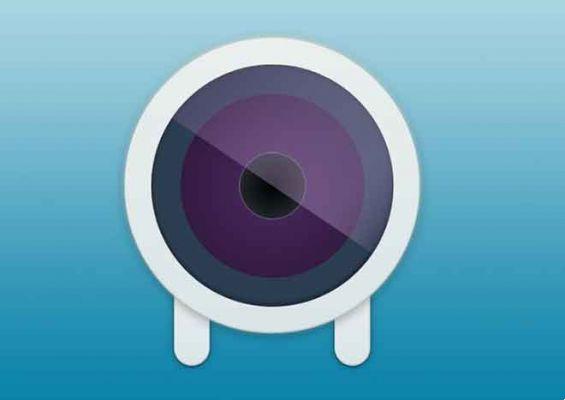Você pode gravar facilmente uma reunião do Zoom, pode ser útil quando precisar revisar detalhes importantes e reavaliar o que foi dito. Você pode usar o Gravador de Zoom integrado ou optar por usar um aplicativo de terceiros. Então o que você quer usar?
Usamos o gravador Zoom ou uma solução de terceiros?
O gravador local Zoom integrado é muito útil. Ele oferece a funcionalidade de salvar na nuvem se você tiver uma assinatura paga do serviço. No entanto, você precisa obter permissão do organizador para gravar uma reunião do Zoom.
Pode nem sempre ser conveniente, mas é sempre uma boa ideia pedir permissão a outros usuários na reunião. É uma invasão de privacidade gravar filmes sem que os outros saibam.
No entanto, um aplicativo de terceiros pode oferecer formatos adicionais quando você precisar gravar uma reunião com o Zoom e também não requer permissão dos convidados da reunião. O Zoom só permite gravar no formato MP4, o que nem sempre é prático. Uma das melhores alternativas que encontramos é o VideoSolo, que oferece mais formatos de arquivo e melhores recursos de visualização.
- Zoom não funciona: como resolver problemas
Como gravar uma reunião Zoom de dentro do aplicativo
O gravador local do Zoom é incrivelmente útil se você deseja gravar uma reunião, mas não quer o incômodo de instalar aplicativos extras. Demora alguns segundos para configurar. Aqui está o que você precisa fazer. Apenas os convidados da reunião têm autoridade para gravar uma reunião sem perguntar primeiro. Se você for um participante da reunião, precisará pedir permissão para fazê-lo.
1. Zoom de abril.
2. Clique em Nova Reunião ou participe de uma reunião organizada existente.
3. Clique em Registrar.
4. Clique no ícone Parar para interromper a gravação.
5. Clique em Pausar a qualquer momento para pausar a gravação.
Quando a reunião termina, o Zoom converte automaticamente o arquivo de vídeo e o salva no local escolhido para salvar os arquivos.
- Google Meet e Zoom: quais são as diferenças?
O que pode ser feito com a Gravação Local Zoom
O Zoom Local Recording é um pouco simples em comparação com outras opções de terceiros, mas possui algumas opções úteis.
1. Zoom de abril.
2. Clique em Configurações.
3. Clique em Registrar.
Aqui você pode optar por adicionar carimbos de data e hora à gravação, escolher onde salvar os arquivos de vídeo e optar por salvar arquivos de áudio separados para cada participante.
Como permitir que outras pessoas gravem uma reunião no Zoom
Se você for o organizador de uma reunião e quiser que os participantes gravem videochamadas, você precisa permitir isso nas permissões. Aqui está como fazê-lo.
1. Com uma reunião em andamento, clique em Gerenciar participantes.
2. Passe o mouse sobre o nome do participante.
3. Clique em Mais.
4. Clique em Permitir registro.
O participante agora pode gravar a reunião.
- Como usar o recurso de fundo virtual do Zoom
Como gravar uma reunião do Zoom com um aplicativo de terceiros
VideoSolo é um aplicativo muito fácil de usar junto com o Zoom, mas não é gratuito. Possui uma versão de teste gratuita que permite gravar três minutos de vídeo, enquanto o aplicativo completo custa 40 euros. Veja como usar o VideoSolo para gravar com o Zoom, evitando a necessidade de obter permissão do host.
1. Abra o VideoSolo.
2. Clique em VCR.
3. Clique em Gravar para começar a gravar sua tela.
4. Para ajustar a qualidade e o tipo de arquivo, clique em Configurações de saída à esquerda de Gravar.
5. Clique em Parar para encerrar a gravação.
Leitura:
- Como transmitir uma reunião do Zoom na TV
- Como usar o Zoom no iPhone
- Como alterar o nome no Zoom em dispositivos móveis, iPads e PCs
- Como silenciar o áudio em uma chamada com zoom
- O que fazer quando o microfone Zoom não funciona